设置Typora图床(Github)
PicGo,Github,Typora
Nodejs下载:
Node.js

PicGo下载:
GitHub - Molunerfinn/PicGo: A simple & beautiful tool for pictures uploading built by vue-cli-electron-builder

选择downloads或release.
然后进行安装。
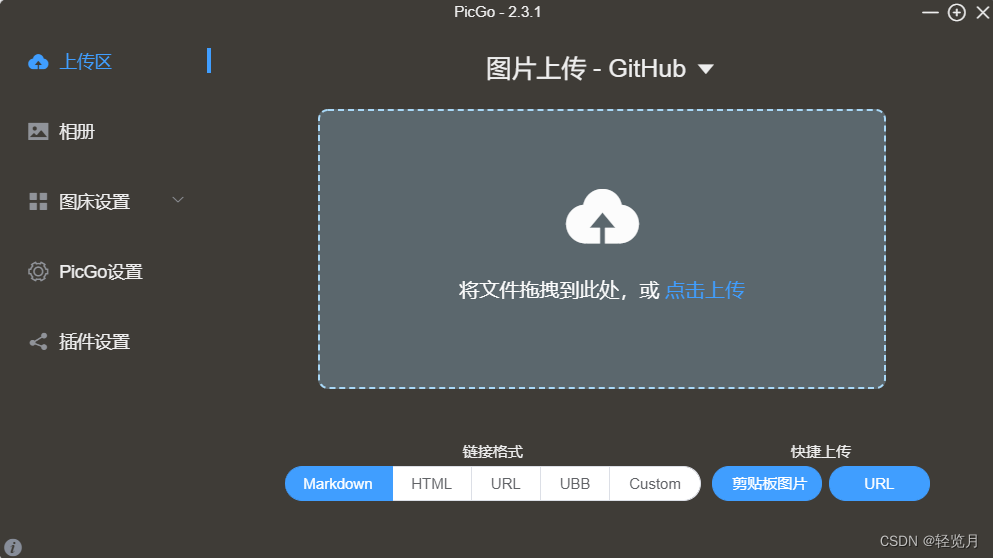
Github
建一个仓库
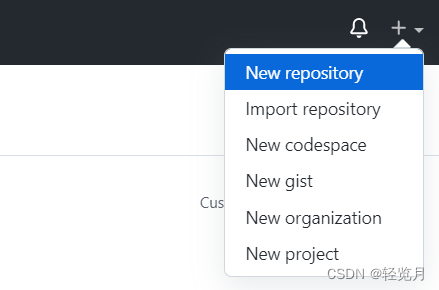
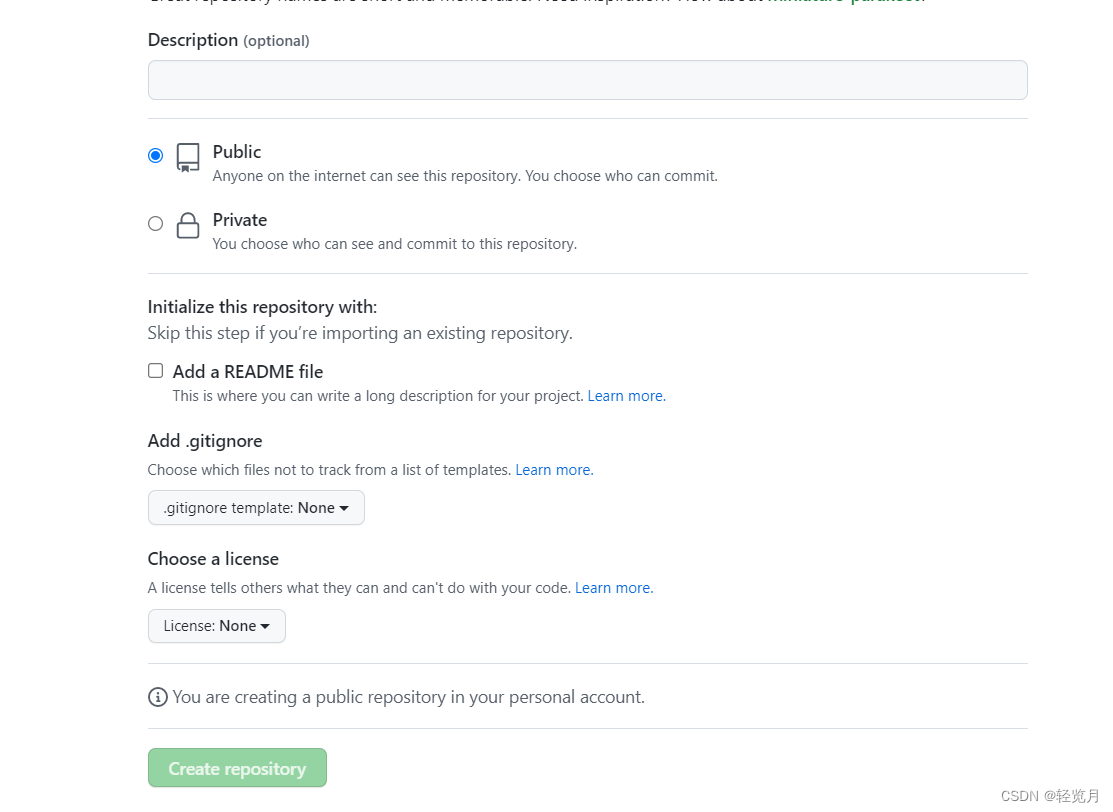
然后去生成一个Token(Generate Token).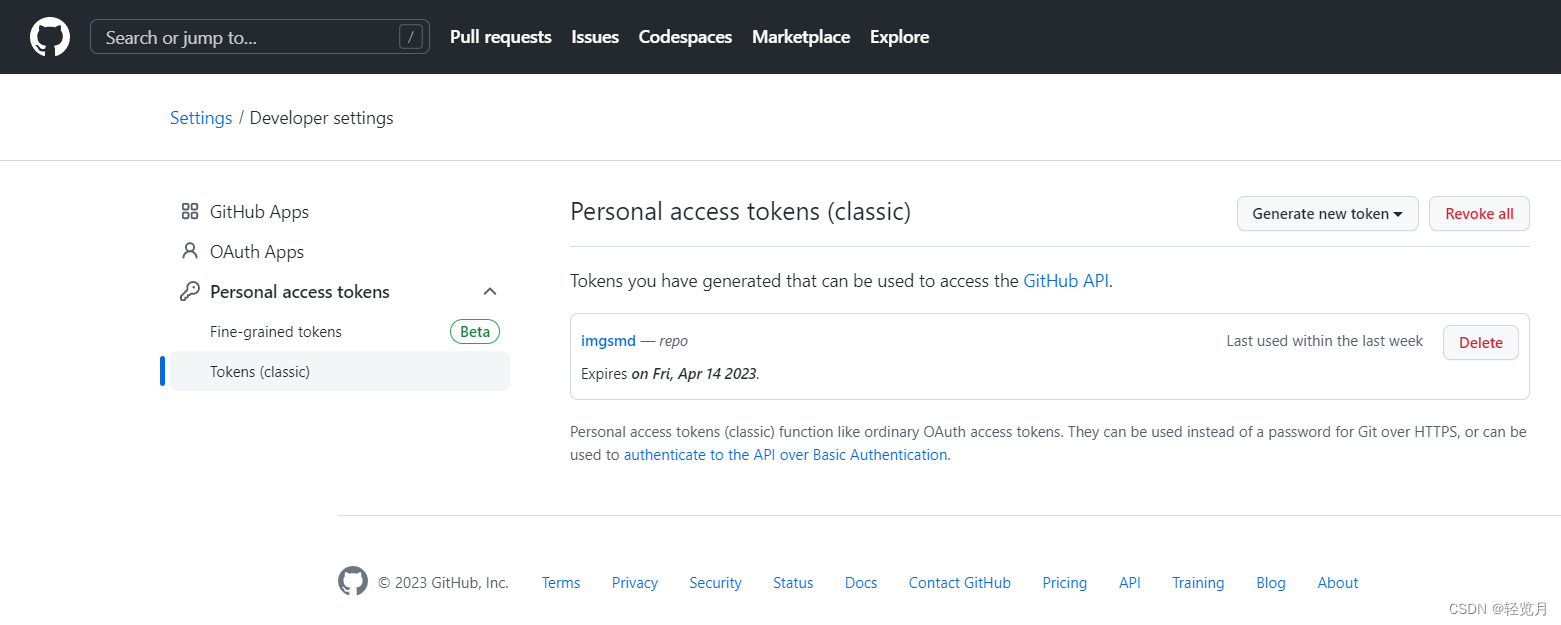
Tokens you have generated that can be used to access the GitHub API.
复制Token并保存下来。
打开PicGo,选择Github进行设置。
设定仓库名:Github用户名/仓库名
我的设定自定义域名:https://cdn.jsdelivr.net/gh/用户名/仓库名/
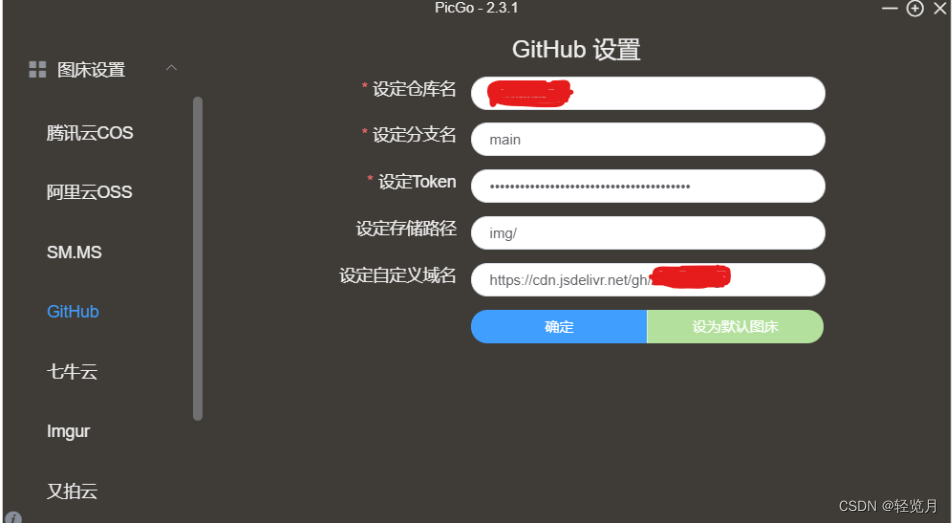
确定,设为默认图床。
打开Typora,选择文件-偏好设置。
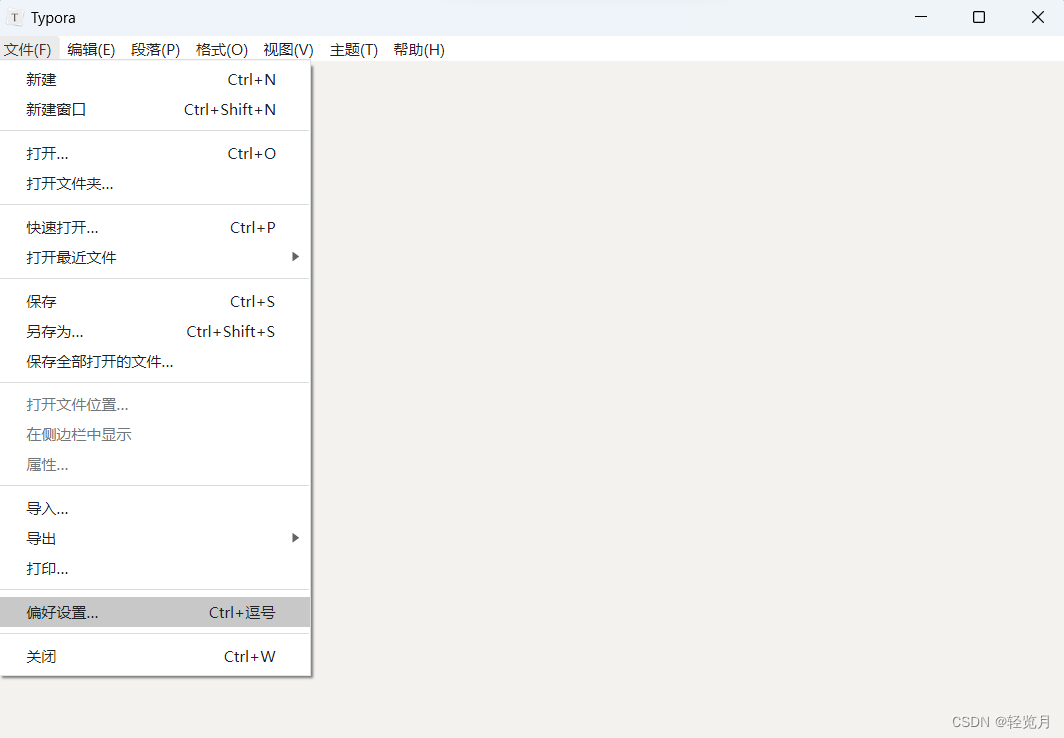
上传服务设定,选择PicGo路径:
然后点击“验证图片上传选项”,
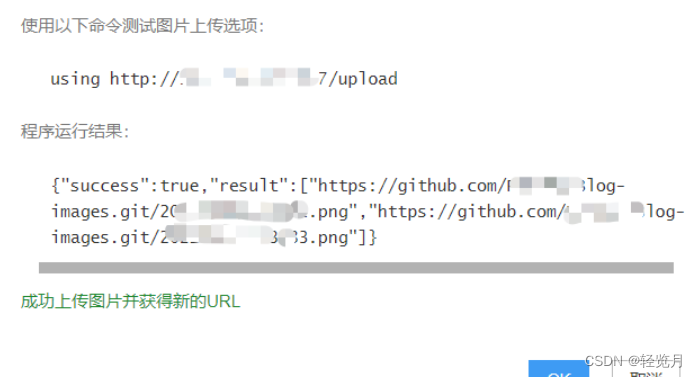
然后会有提示是否上传成功。
出现错误失败去一步步检查思考。
一些问题:
在配置gitee图床时,typora使用gitee上传图片出现错误403的原因可能是gitee官方禁止了图床上传方面的功能。
在配置github图床时,typora上传图片到github有unable to verify the first certificate的错误的原因可能是使用了一些加速github访问的软件,比如steam++或fastGitHub1。这些软件可能会导致证书验证失败。你可以尝试关闭这些软件或者卸载安全证书,然后重新配置github图床。
